フチなし全面印刷を行う
フチなし全面印刷は、用紙からわずかにはみ出す大きさに原稿を拡大して、紙面いっぱいに印刷する機能です。通常の印刷は原稿の周囲に余白ができますが、フチなし全面印刷ではこの余白ができません。写真などを用紙の全面に印刷したいときに設定してください。
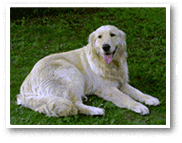
|

|
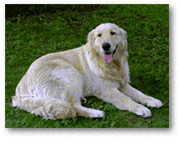
|
フチなし全面印刷の手順を説明します。
フチなし全面印刷の設定
プリンターの操作パネルで[フチはみ出し量]を設定する
はみ出し量の設定方法については、「印刷設定」を参照してください。
 重要
重要- [はみ出し量 大]に設定した場合、用紙の裏面が汚れることがあります。
フチなし全面印刷用の用紙サイズを選ぶ
プリントダイアログの[用紙サイズ]で「XXX 縁なし」を選びます。
![図:プリントダイアログの[用紙サイズ]で「XXX 縁なし」を選ぶ](screens/print_dlg_lpd2.gif)
[プリント]をクリック
印刷を実行すると、紙面いっぱいに原稿が印刷されます。
 重要
重要
- フチなし全面印刷は、使用できる用紙サイズが決められています。[用紙サイズ]から「縁なし」と表示されている用紙を選んでください。
- 用紙の種類によっては、フチなし全面印刷を行うと用紙の上端や下端の印刷品質が低下したり、汚れが発生したりすることがあります。
- 用紙サイズによっては、画像データとの縦横の比率が異なるため、画像の一部が用紙に納まらないことがあります。
その場合は、用紙サイズに合わせてアプリケーションソフトで画像データをトリミングしてください。 - 拡大/縮小印刷や割り付け印刷の設定を行っている場合は、フチなし全面印刷は機能しません。
 参考
参考
- [メディアと品質]の[メディアのタイプ]で普通紙を選んでいる場合は、フチなし全面印刷を推奨しません。
印刷範囲を広げたいときは
確実にフチなし全面印刷を実行するためには、原稿のはみ出し量を多くしておけば安心ですが、はみ出した部分の原稿は紙面に印刷されません。そのため、端のほうにある被写体が用紙に納まらないことがあります。
フチなし全面印刷の結果に満足できなかった場合は、プリンターの操作パネルではみ出し量を少なくしてください。
 重要
重要
- はみ出し量を少なくした場合は、用紙のサイズによっては余白ができることがあります。
 参考
参考
- [はみ出し量 最小]に設定すると、画像データは原寸で印刷されます。はがきのあて名面を印刷する場合に設定すると、差出人の郵便番号が正しい位置に印刷されます。

